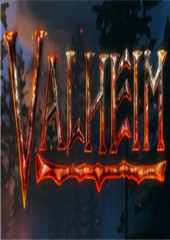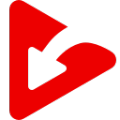全面指南:VMware 12 中安装 Windows 10 的详细步骤
时间:2024-12-24 20:13:58
在当今数字化时代,虚拟化技术越来越受到欢迎。使用VMware等虚拟机软件进行操作系统的安装和管理,可以帮助用户在同一台设备上运行多个操作系统,从而提高工作效率和资源利用率。本文将为您提供一个全面且易于理解的指南,教您如何在VMware 12 中安装Windows 10。
准备工作
在开始安装之前,您需要进行一些准备工作,以保证安装过程顺利进行:
- 确认您的设备满足系统要求:确保您的主机硬件能够支持运行VMware 12及Windows 10。
- 下载VMware 12:前往官方下载页面,下载并安装VMware Workstation 12。
- 获取Windows 10 ISO镜像:您可以从微软官方网站下载此镜像文件,确保其完整性和合法性。
安装 VMware 12
若您尚未安装VMware,请按照以下步骤进行安装:
- 双击下载的安装文件,启动安装程序。
- 按照提示接受许可协议,并选择安装目录。
- 选择使用的功能,通常可以保持默认设置。
- 完成后点击“安装”并等待安装程序执行。
- 安装完成后,重启计算机以使更改生效(如果需要)。
创建新的虚拟机
一旦您成功安装VMware 12,您就可以创建新的虚拟机来安装Windows 10:
- 启动VMware Workstation 12。
- 点击菜单栏上的“文件”,选择“新建虚拟机”。
- 在弹出的窗口中选择“典型(推荐)”设置。
- 选择安装介质,选择“使用ISO映像”并找到刚下载的Windows 10 ISO文件。
- 点击“下一步”,然后根据提示选择“Windows 10”作为操作系统类型。
- 为虚拟机命名并选择保存位置,点击“下一步”。
- 分配硬盘空间,建议至少20GB。选择“将虚拟机的硬盘作为单个文件”选项更加高效。
- 根据需要配置内存(建议至少4GB),然后点击“完成”。
安装 Windows 10
一切准备就绪后,接下来是安装Windows 10的具体步骤:
- 在VMware主界面,双击您刚创建的虚拟机以启动。
- 此时会自动加载Windows 10的安装程序,选择语言、时间和键盘设置后点击“下一步”。
- 点击“现在安装”,然后输入产品密钥(如果没有,可以选择“我没有产品密钥”)。
- 接受许可条款,点击“下一步”。
- 选择您想要安装的版本,点击“下一步”。
- 在安装类型中选择“自定义:仅安装Windows(高级)”。
- 选择刚刚创建的未分区空间,然后点击“下一步”进行格式化并安装。
完成安装
安装完成后,虚拟机会自动重新启动,接下来请跟随以下步骤进行配置:
- 在重启过程中,根据提示设置您的账户(可使用微软账户或本地账户)。
- 设置个性化选项,例如隐私设置和其他配置。
- 完成后,您将进入Windows 10的桌面环境。确保检查并安装所有驱动程序。
后续步骤
安装完成后,您可以进行以下步骤以便于日常使用:
- 通过VMware Tools增强性能和功能,例如共享文件夹,剪贴板共享等。
- 根据需要安装您需要的应用程序和开发环境。
- 定期备份虚拟机,以防数据丢失。
通过以上步骤,您将在VMware 12中成功安装Windows 10。虚拟化技术为用户带来了很大的便利,可以帮助您在同一台机器上运行多个操作系统,提高工作效率与灵活性。
感谢您查看这篇文章。希望通过本文的详细过程,能够帮助您顺利安装Windows 10,并利用VMware 12提升您的工作效率。

2022英雄联盟全球总决赛正在进行,10月5日早上RNG战胜DFM后小组赛的分组也在今天正式确定了,下面小编为大家带来了英雄联盟S12小组赛分组情况,想了解的玩家快来看看吧。 S12英雄联盟全

千叶真一去世!今天晚上微博上一则消息引发了众人的回忆,日媒报道,日本著名演员千叶真一病逝,他是大家熟悉的雄霸,下面就让我们一起来看看吧! 千叶真一去世 据报道,千叶真一
电脑硬盘如何更好分区的七大技巧分享给朋友们。给硬盘分区相信大家都会,但是如何最佳、最好使的硬盘分区不是人人都会的。特别针对新手,要是一些硬盘分区的基本原则,可以后续的
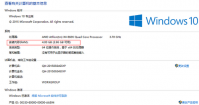
在易用性、安全性等方面,win10做出了极大的提升,很多使用win7系统的用户都想升级为win10系统,那么win7升级win10需要什么配置,想要升级为win10系统的用户电脑要有32位或64位处理器,还需

王者荣耀想要成为野王,需要多打野,而且要统观全局,需要和队友多交流,反野,支援,buff的争夺都非常重要,而且不能只玩几个打野英雄,英雄池要深,最后找个中单一起练。

很多小伙伴在使用win10系统的时候,因为操作不熟练所以会出现一些操作上的问题,win10镜像打不开怎么办?下载完成安装打不开的原因有很多,主要是因为U盘启动时,默认使用EFI引导启动,

有赞清理app下载-有赞清理是一款好用的手机清理软件,可以快速的清理手机文件中的垃圾,有赞清理还能对手机电池进行优化,降温电池温度,延长使用寿命。,您可以免费下载安卓手机有赞清理。

看逗逗是一款非常有趣的手机短视频社交应用平台,主打乡友互动社交,在这里你可以找到众多的家乡好友分享推荐的短视频内容。看见来自家乡的各类趣事,随时随地都可进行记录分享。你可以在这里在线刷视频娱乐,获取最...

多多小牙医免费版是个非常好玩有趣的儿童教育类游戏,多多小牙医免费版中让家长和小朋友实现互动,让网友们体验温馨的游戏风格和屏面,游戏中还有充裕的知识可以学习哦。 游戏介
腾龙商品进销存管理系统是一款专业的商业贸易管理软件,能够为你提供进货管理、仓库管理、销售统计、资金结算等多项功能,能够帮助用户更好的统一管理货物,让你的生意变得更好做